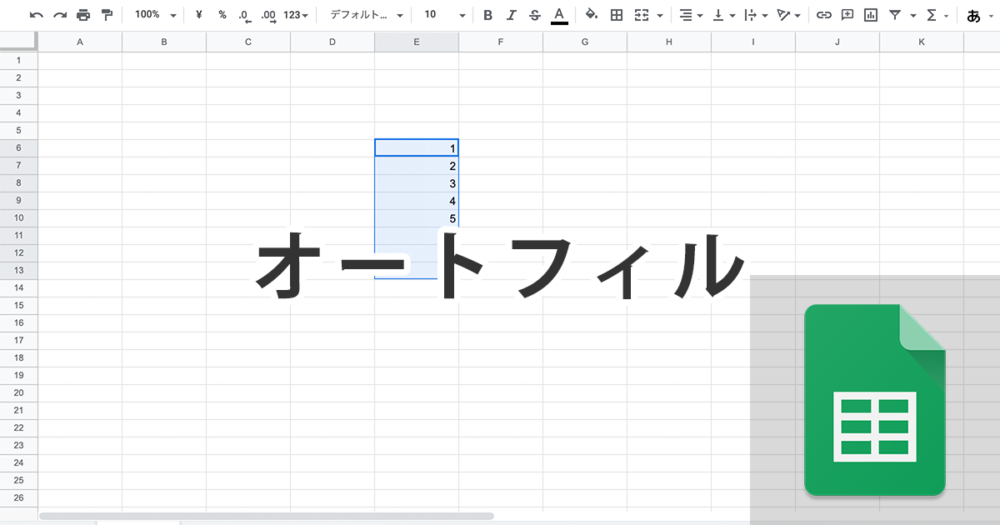
スプレッドシートで同じ数字や、同じ法則に従って繰り返し入力されるものを一つひとつ入力していくのは大変ですし非効率です。そんな時はオートフィルを使うようにしましょう。 オートフィルで同じ数字や連番、アルファベット、曜日などを自動で入力する方法とそのポイントについて説明します。
オートフィルの基本
オートフィルでは基本的には2つのセルを選択して右下のポイントをドラッグすることで、2つのセルに入った値の関係性と法則性を勝手に理解して自動的に入力してくれるとても便利な機能です。
スプレッドシートのオートフィルで同じ数字を入れたい
基本のところで『2つのセルを選択する』と説明しましたが、同じ数字を続けて入力したい時のみ、一つのセルを選択するだけでオートフィルが可能です。
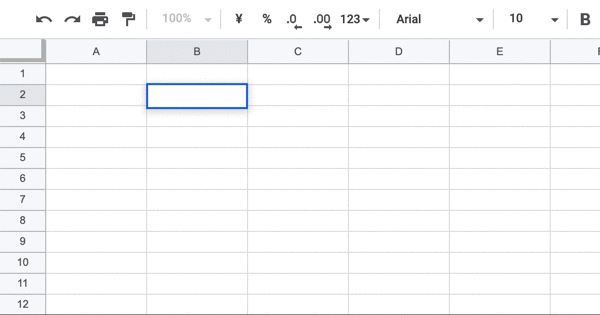
スプレッドシートのオートフィルで数字の連番を入れたい
連続した数字をオートフィルで入れたい場合は1,2と入れて、ドラッグすればいいだけです。
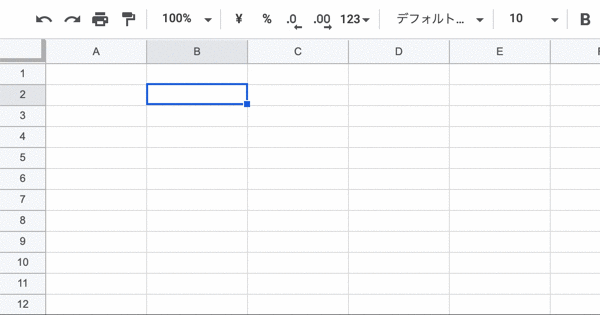
数字の連番に関しては関数を含めた、より実践的なものも詳しく解説していますのでこちらをご覧ください。
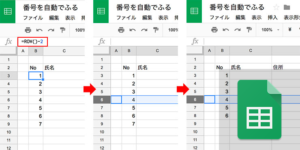
スプレッドシートのオートフィルで曜日を自動入力する
人によってはスプレッドシートで曜日を打つことは珍しくないと思います。例えば1ヶ月のシフトや売上伝票なんかを作成する時に全ての曜日を手打ちで入力していたのでは時間がかかりすぎます。オートフィルで曜日も入力してしまいましょう。
月、火と連続したセルに入力し、ドラッグするだけで自動的に曜日が入力されます。
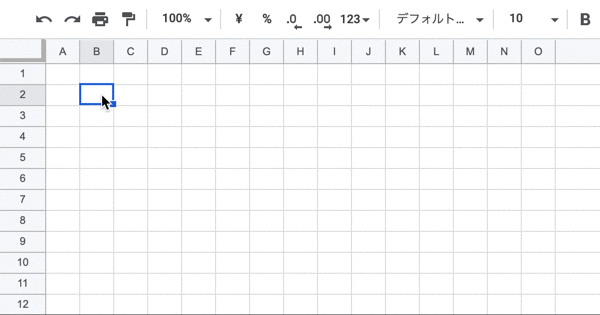
土曜日や日曜日の背景色をつける方法については条件付き書式を組み合わせることで可能です。詳しくは下記の記事で解説していますのであわせて御覧ください。

オートフィルで日付を自動入力する
シフトやカレンダー、予定表や目標管理など日付を入れることも少なくないです。こちらも手打ちで入力していては非効率。オートフィルを使いましょう。
月/日の形式の場合
6/1のように半角数字を/で区切った形式の場合は、一つのセルに日付を入力してドラッグするだけで日付と認識して自動入力してくれます。
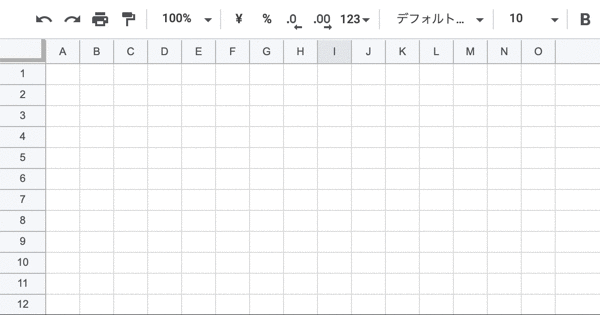
○月○日というフォーマットの場合
6月1日のように半角数字に月日が加わった形式の場合は、6月1日、6月2日と連続したセルに入力したあと、ドラッグしてオートフィルを行います。
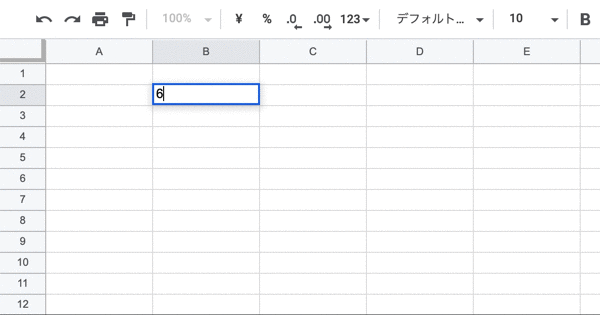
数式や関数のオートフィル
オートフィルでは数式や関数を扱うことができます。例えば伝票などで行ごとの計算式を含めた結果を列方向に反映させたいということはあると思います。このような場合もオートフィルを使用することができます。
例ではアイテム毎の小計と消費税、総額の計算を求める数式が列方向に自動入力されていることが確認できます。
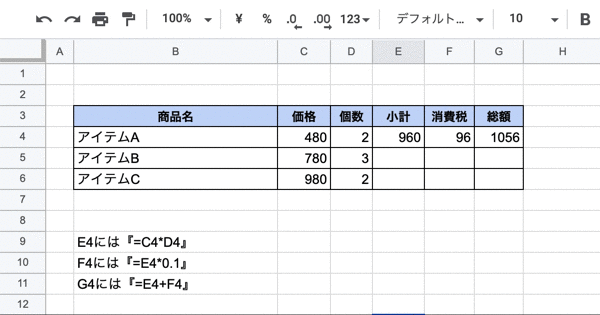
オートフィルがうまくできない原因とチェックポイント
オートフィルがうまくいかない場合は数字が全角になっていたり、数式や関数のオートフィルが意図した通りの結果にならないのは参照セルがズレていることが原因であることが多いです。
- 数字が全角になっている
- 数式や関数の参照セルがズレている
参照セルについては絶対参照、相対参照、複合参照について理解する必要があります。一度覚えてしまえば便利なのでこちらもあわせて覚えておくようにしましょう。
スマホやタブレットのアプリでオートフィルはどうやる?
iPhoneやiPadなどでオートフィルを行いたい場合は少し手順が異なります。 オートフィルさせたい項目を入力するところまでは一緒ですが、スマホやタブレッドの場合はドラッグするだけで自動的に値が入力されるわけではありません。
例として1から10までの連番をA1からA10のセルに入れたいとします。
オートフィルさせたい要素を入力してから、反映させたい範囲を選択してタップ、メニューを表示させ『自動入力』を選択します。
- A1のセルに1、A2のセルに2を入力
- A1からA10を選択する(A1をタップしたままA10までドラッグ)
- 選択範囲をタップしてポップアップメニューを表示
- 『自動入力』をタップ
まとめ
オートフィルはスプレッドシートやエクセルなどの表計算ソフトでは基本的な操作の一つとなり、効率アップにも繋がりますので、必ずマスターしておきましょう。
スプレッドシートの使い方については下記の記事でまとめていますので併せてお読みください。


 iPhoneでYouTube視聴時のみ画面の向きのロックを解除する方法
iPhoneでYouTube視聴時のみ画面の向きのロックを解除する方法 GoogleカレンダーをMacのカレンダーに表示させる方法
GoogleカレンダーをMacのカレンダーに表示させる方法 Googleカレンダーを共有する方法と手順
Googleカレンダーを共有する方法と手順 Googleカレンダーの基本と使い方
Googleカレンダーの基本と使い方 スプレッドシートの重複セルを削除する方法
スプレッドシートの重複セルを削除する方法 スプレッドシートでレーダーチャートを作成する方法と手順
スプレッドシートでレーダーチャートを作成する方法と手順 スプレッドシートで2軸の複合グラフを作成する方法と手順
スプレッドシートで2軸の複合グラフを作成する方法と手順 Gmailにラベルを追加設定してメール管理を効率化する方法
Gmailにラベルを追加設定してメール管理を効率化する方法 Gmailの通知設定で特定の重要なメールのみ通知を受け取る方法
Gmailの通知設定で特定の重要なメールのみ通知を受け取る方法